太多人在問我新版的雲端硬碟找不到這個方法可以用![]()
不過沒關係!!!新版的更簡單哦~~
把要進行圖片轉換的檔案上傳之後,在檔案上按一下右鍵
選擇開啟工具→google文件

噹啷~~文件就跑出來啦!!!
咦怎麼還是只有圖
不用緊張,往下拉就有字囉~~
但是因為有字型斜體所以辨識不好,基本上不會有太大影響,這樣應該有幫各位解惑了吧![]()
-------------------------------以下為原文-------------------------------
最近的一件小工作事項讓我發現這個小技巧,怎麼以前都不知道啦啦啦啦啦!!
當時待辦事項很多偏偏來一個「只有紙本沒有電子檔的講稿」然後又想要能編輯
當下只覺得....啊反正我打字很快就打一打吧(攤手
打了2行覺得不對勁....不對啊!!4面A4欸!!好像真的有點多....
幸好有估狗大神!!讓我研究一下就發現這個小撇步
首先開啟google雲端硬碟(請先申辦gmail帳號...)
右上角有個設定→上傳設定→將從已上傳...轉換文字跟每次上傳前都要確認設定都勾起來

接著快來試試看上傳個檔案吧~~
因為剛剛有把每次上傳前都要確認勾起來,所以會跑出這個畫面
為什麼要勾每次都要確認呢?這樣不是超級麻煩?
嗯我真的覺得超麻煩的一直問...
可是沒辦法,因為要更改文件語言,不然轉出來的檔案會一片空白哦![]()
一開始都沒注意到還想說到底是發生什麼事為什麼都不成功
選擇繁體中文即可按下開始上傳
上傳完成能看到右下角的JPG圖檔旁顯示已轉換,資料夾內的檔案圖示已經變成google doc的圖示了
比對一下轉出來的文字檔跟圖檔文字
還是會漏字啦~像是斜體粗體等無法辨識、逗號都是半形的這樣
圖檔用掃描的比較清楚,辨識起來效果較好,對新細明體標楷體辨識度也較高
雖然如此但至少比從頭到尾自己key in好多了!!!
哪那麼多時間在那邊慢慢key啦~~(除非你真的沒事幹)
逗號部分用取代功能也不是問題
總之我覺得這功能超級方便,不用下載什麼OCR軟體這樣,也不是常常用到就偶爾用而已這樣就很夠了~~![]()



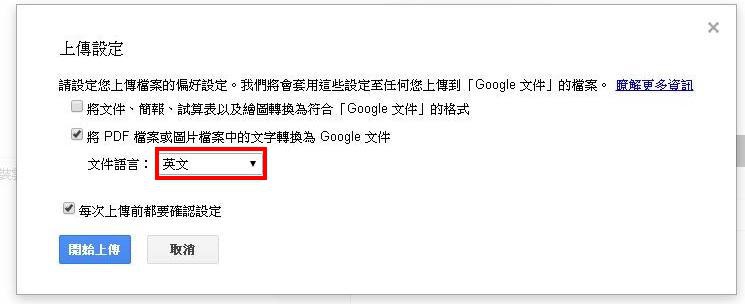
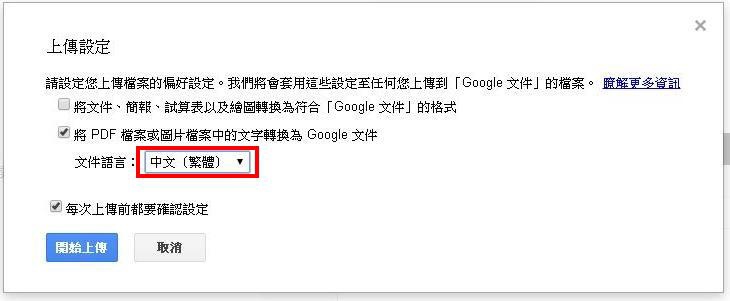





 留言列表
留言列表


 {{ article.title }}
{{ article.title }}